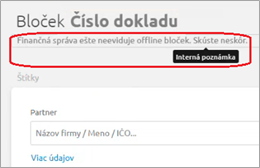V KROS Digitálnej kancelárii, v časti Účtovné doklady, môžeme bločky z eKasy naskenovať a odfotiť cez mobilný telefón. Ak máme bločky uložené vo svojom počítači (buď sme si ich predtým odfotili alebo naskenovali), môžeme ich do KROS Digitálnej kancelárie buď načítať cez možnosť Hromadne nahrať alebo zaslať e-mailom na preddefinovanú e-mailovú adresu. Aplikácia sama rozpozná a vyťaží údaje z QR kódu, ktorý bloček z eKasy obsahuje.
Načítať môžeme doklady za nákup tovaru/služieb alebo vrátenie tovaru, doklad za inkaso faktúr či úhradu dobropisov.
Skenovanie bločkov cez mobilný telefón
V mobilnom telefóne sa prihlásime do aplikácie KROS Digitálna kancelária https://www.kros.sk/digitalna-kancelaria/. Pre jednoduchší prístup v mobilnom telefóne si môžeme stiahnuť aplikáciu.
Pre naskenovanie nového bločku vyberieme možnosť + Bloček.

V nasledujúcom kroku vyberieme, či pri nákupe prebehla platba v hotovosti alebo platobnou kartou, nakoľko táto informácia sa v QR kóde nenachádza. Taktiež je možné vybrať spôsob zaúčtovania dokladu, teda s akým textom a účtom bude doklad prenesený do účtovného programu OMEGA.
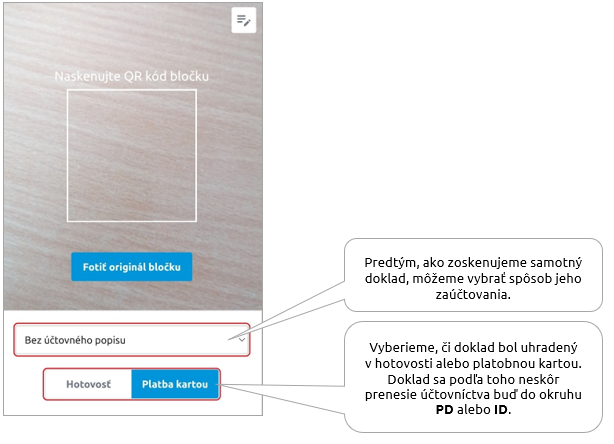
Po zoskenovaní QR kódu nám aplikácia ponúkne možnosť odfotiť originál dokladu. V prípade, že odfotíme originál dokladu, tento sa následne uloží do KROS Digitálnej kancelárie v záložke Účtovné doklady.
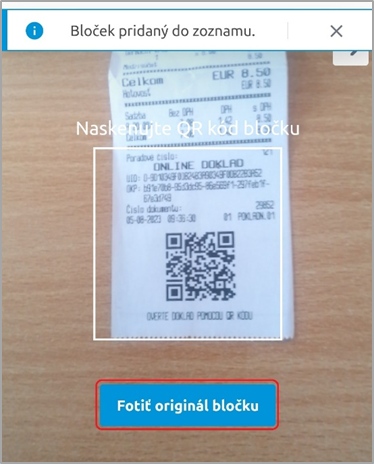
 Odfotený originál bločku sa v rámci importu bločkov automaticky prenesie do prílohy k danému dokladu. Po zaúčtovaní sa príloha automaticky zobrazí aj v časti Archív v aplikácii KROS Digitálna kancelária, pričom získava potrebné legislatívne náležitosti archivovaného dokumentu, tzn. kto a kedy archivoval.
Odfotený originál bločku sa v rámci importu bločkov automaticky prenesie do prílohy k danému dokladu. Po zaúčtovaní sa príloha automaticky zobrazí aj v časti Archív v aplikácii KROS Digitálna kancelária, pričom získava potrebné legislatívne náležitosti archivovaného dokumentu, tzn. kto a kedy archivoval.
Hromadné nahratie bločkov z úložiska
V časti Účtovné doklady cez možnosť Hromadne nahrať zvolíme možnosť Bločky.
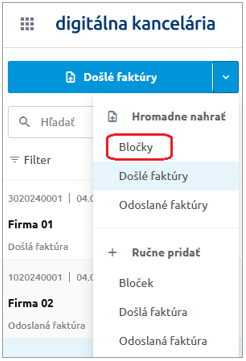
Po zvolení tejto možnosti sa zobrazí prieskumník, kde vyberieme jeden alebo viac súborov – max. 50 súborov. Následne sa do aplikácie pridá každý súbor samostatne ako nový doklad a automaticky sa k nemu pridá príloha. Po nahratí každého dokladu nás aplikácia informuje hláškou.
 Podporovaný formát súborov je .pdf, .bmp, .png, .jpg, .jpeg, a .tiff. Každý doklad musí byť v samostatnom dokumente, tzn. nemôže byť zoskenovaných viac bločkov v jednom dokumente. Doklady vo formáte .pdf nesmú byť zaheslované. Podporovaná veľkosť súborov je max. 40 MB.
Podporovaný formát súborov je .pdf, .bmp, .png, .jpg, .jpeg, a .tiff. Každý doklad musí byť v samostatnom dokumente, tzn. nemôže byť zoskenovaných viac bločkov v jednom dokumente. Doklady vo formáte .pdf nesmú byť zaheslované. Podporovaná veľkosť súborov je max. 40 MB.
Zasielanie bločkov e-mailom
V časti Nastavenia – Spracovanie dokladov nájdeme preddefinovanú e-mailovú adresu pre zasielanie bločkov prostredníctvom e-mailu.

Preddefinovanú e-mailovú adresu si môžeme z formulára skopírovať. Pre rýchlejšie použitie odporúčame uložiť si adresu do zoznamu kontaktov vo svojej poštovej schránke.
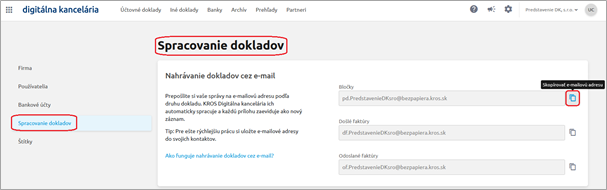
Pre každý druh dokladu, ktorý je možné do KROS Digitálnej kancelárie zaslať, je pridelená samostatná e-mailová adresa. Jednotlivé druhy dokladov je teda potrebné posielať v samostatných e-mailoch. Bločky bude používateľ posielať na e-mailovú adresu uvedenú v časti Bločky.
 Ak by sme omylom poslali doklad na nesprávnu e-mailovú adresu, resp. by sme v jednom e-maile poslali aj doklad z iného okruhu ako ostatné, okruh už po načítaní do KROS Digitálnej kancelárie nie je možné zmeniť. Takýto doklad je možné v KROS Digitálnej kancelárii vymazať a preposlať nanovo.
Ak by sme omylom poslali doklad na nesprávnu e-mailovú adresu, resp. by sme v jednom e-maile poslali aj doklad z iného okruhu ako ostatné, okruh už po načítaní do KROS Digitálnej kancelárie nie je možné zmeniť. Takýto doklad je možné v KROS Digitálnej kancelárii vymazať a preposlať nanovo. KROS Digitálna kancelária neprijíma e-maily, ktoré sú zasielané v skrytej kópii alebo na aliasy (alias sa používa na zaslanie jedného e-mailu na viaceré e-mailové adresy naraz). Tzn. e-mail zaslaný na alias, ktorého súčasťou je e-mailová adresa ...@bezpapiera.kros.sk, nevie KROS Digitálna kancelária spracovať. Doklady je potrebné zasielať na e-mailovú adresu uvedenú v časti Spracovanie dokladov, a to buď priamo v príjemcovi alebo v kópii.
KROS Digitálna kancelária neprijíma e-maily, ktoré sú zasielané v skrytej kópii alebo na aliasy (alias sa používa na zaslanie jedného e-mailu na viaceré e-mailové adresy naraz). Tzn. e-mail zaslaný na alias, ktorého súčasťou je e-mailová adresa ...@bezpapiera.kros.sk, nevie KROS Digitálna kancelária spracovať. Doklady je potrebné zasielať na e-mailovú adresu uvedenú v časti Spracovanie dokladov, a to buď priamo v príjemcovi alebo v kópii.
Maximálna veľkosť e-mailu je 25 MB. V prípade, ak by mal e-mail väčšiu veľkosť, nebude doručený.
Aj v tomto prípade platí, že doklady je možné odosielať vo formáte .pdf, .jpg, .jpeg, .bmp, .tiff alebo .png. Odosielajú sa ako príloha emailu. Každý doklad musí byť v samostatnom dokumente, tzn. nemôže byť zoskenovaných / uložených viac bločkov v jednom dokumente a doklady vo formáte .pdf nesmú byť zaheslované. Maximálny počet príloh v rámci jedného e-mailu je 20 súborov.

V aplikácii Mail od Macu sa dokumenty alebo obrázky zobrazujú priamo v tele e-mailu, nie v prílohe. Takéto správy nedokáže KROS Digitálna kancelária spracovať, nakoľko číta len dokumenty v prílohe.
Poslané e-maily KROS Digitálna kancelária automaticky spracuje a pozakladá záznamy, pričom platí:
- Pre každú prílohu z prijatého e-mailu vytvára samostatný záznam v záložke Účtovné doklady.
- Pre obrázky, ktoré boli v tele e-mailu a nie v prílohe, záznam nevytvára.
- Prázdny e-mail bez prílohy ignoruje a nevytvára žiadny záznam.
Práca s vyťaženými bločkami
Po založení záznamu v Účtovných dokladoch začne proces vyťažovania údajov z QR kódu. KROS Digitálna kancelária automaticky načíta tieto údaje:
- partnera,
- číslo dokladu,
- dátum vystavenia,
- dátum dodania,
- sumu spolu aj s rozpisom hladín DPH,
- položky nákupu.
Počas procesu vyťažovania nie je možné dostať sa do dokladu. Až po jeho ukončení je sprístupnená ďalšia práca s dokladom.
Údaje načítané z QR kódu, ktorý bloček obsahuje, sú needitovateľné. Možné je iba doplniť popis a zmeniť spôsob úhrady.
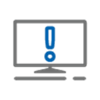 Pri bločkoch zaslaných e-mailom alebo nahratých hromadne je potrebné skontrolovať a prípadne upraviť spôsob úhrady, nakoľko QR kód túto informáciu neobsahuje. Automaticky preddefinovaný spôsob úhrady je hotovosť.
Pri bločkoch zaslaných e-mailom alebo nahratých hromadne je potrebné skontrolovať a prípadne upraviť spôsob úhrady, nakoľko QR kód túto informáciu neobsahuje. Automaticky preddefinovaný spôsob úhrady je hotovosť.
Zaúčtovanie bločku v OMEGE
Po načítaní dokladu môžeme v časti Popis vybrať spôsob jeho zaúčtovania na základe zadefinovaných textov, pomocou ktorých si zabezpečíme automatické zaúčtovanie dokladu v programe OMEGA.
Najbežnejšie používané spôsoby rozúčtovania sú v KROS Digitálnej kancelárii už preddefinované. V prípade, že by ste chceli doplniť vlastné možnosti, stačí po zoskenovaní dokladu kliknúť na tlačidlo Nastavenie (ozubené koliesko) v časti Popis a vybrať možnosť Pridať vlastný text. Tu si vyplníte vlastný text a účet, na ktorý sa má doklad po prenose do účtovníctva rozúčtovať. Aby sa doklad po prenose do účtovníctva správne rozúčtoval, v popise musíme uviesť číselné označenie syntetického a analytického účtu rovnako, ako je zadefinovaný v účtovom rozvrhu v programe OMEGA. Zároveň je potrebné mať nainštalovanú verziu programu OMEGA 26.60 a vyššiu.
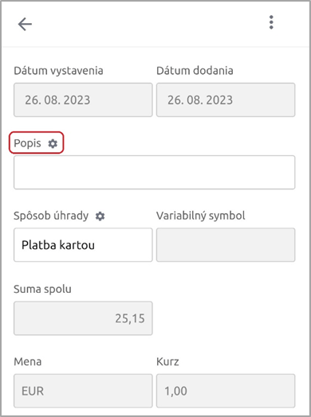
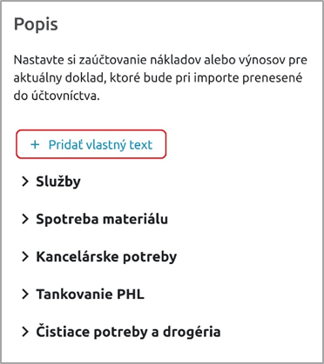
 Pre hromadne nahrávané a e-mailom zasielané bločky môžeme Popis vopred nastaviť. Urobíme tak v časti Nastavenie (ozubené koliesko), kde pri vybranom popise klikneme na voľbu Predvolený text a uložíme. Všetky doklady, ktoré následne hromadne nahráme alebo obdržíme e-mailom do KROS Digitálnej kancelárie, budú uvedený popis obsahovať. Predvolený text môžeme kedykoľvek zmeniť na iný alebo vypnúť.
Pre hromadne nahrávané a e-mailom zasielané bločky môžeme Popis vopred nastaviť. Urobíme tak v časti Nastavenie (ozubené koliesko), kde pri vybranom popise klikneme na voľbu Predvolený text a uložíme. Všetky doklady, ktoré následne hromadne nahráme alebo obdržíme e-mailom do KROS Digitálnej kancelárie, budú uvedený popis obsahovať. Predvolený text môžeme kedykoľvek zmeniť na iný alebo vypnúť.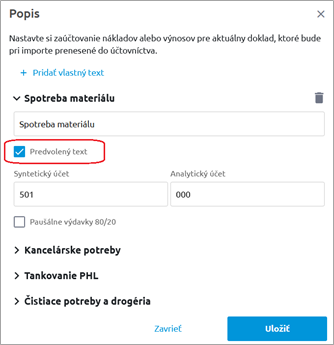
V prípade, ak aplikácia nenačíta údaje z bločku, odporúčame skontrolovať dôvod, ktorý nájdeme pri danom zázname v časti Interná poznámka.